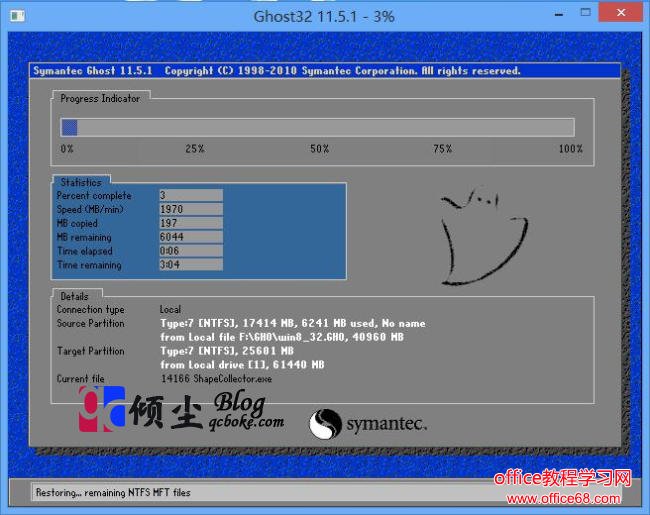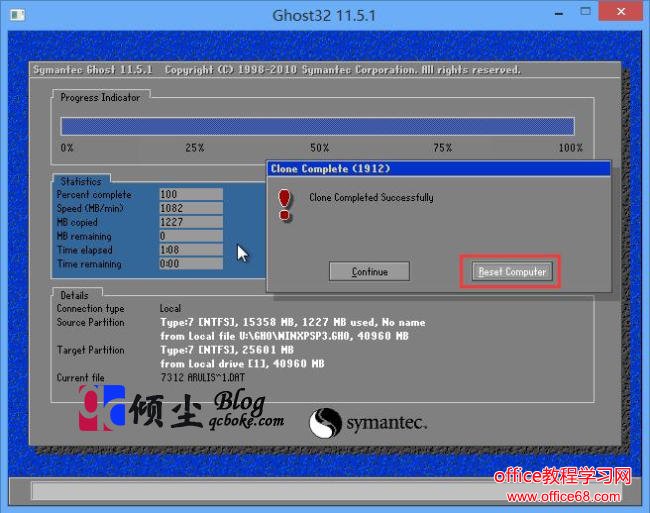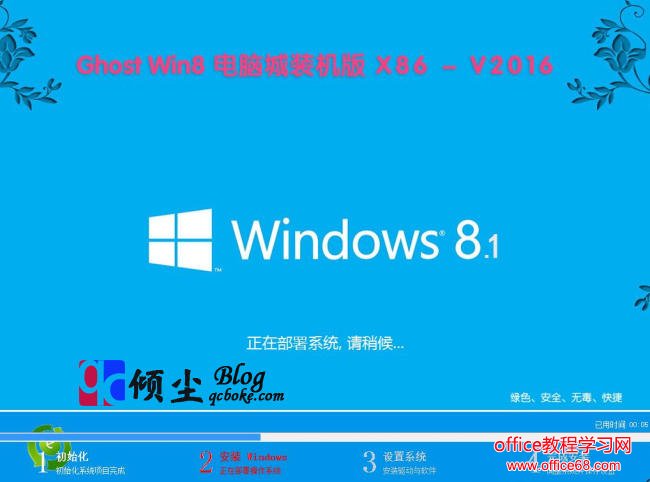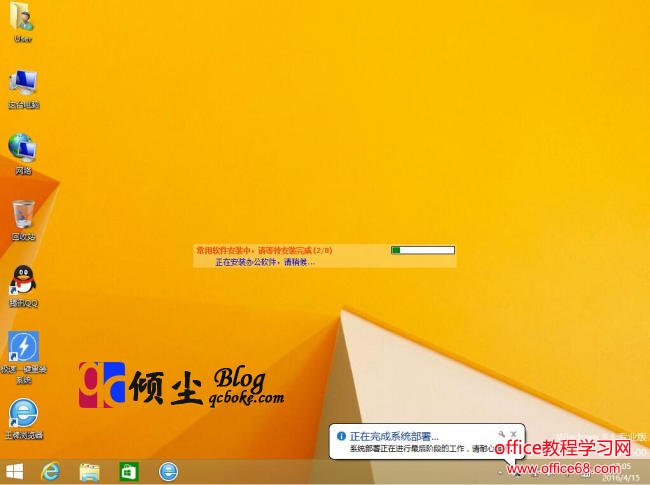|
第十步:正在进行安装,此步骤需要时间和硬盘读写速度有关,耐心等待即可。如下图
第十一步:弹出的对话框直接点击“Reset Computer”重启计算机。如下图
第十二步:系统进行重启,然后会自动进入系统的安装界面。从而进行系统的最后配置以及部署安装。如下图
第十三步:安装完成电脑会自动进入系统,等进入系统后先不要着急,等系统配置完成就可以正常使用了。如下图
1. 安装过程中请勿强制关机,如果电脑重装系统慢,耐心等待即可。 2. 如果中途电脑断电关闭,导致重装失败不要着急,直接重复操作以上步骤即可。 3. 系统重装完成,如果有未识别的硬件驱动,可以下载驱动精灵进行对系统确定的安装。 |